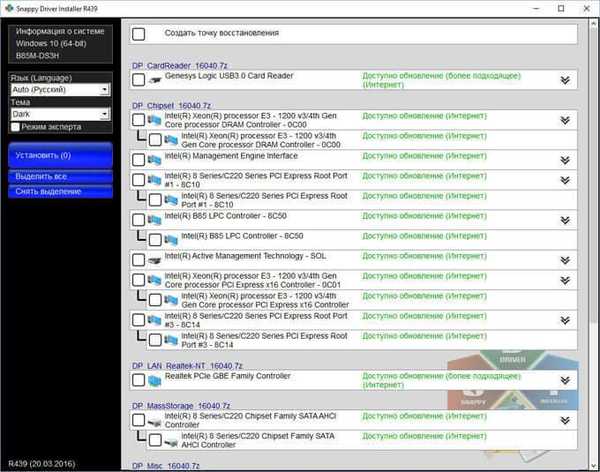Ak chcete snímať snímky obrazovky s časovým oneskorením, použite nástroj Windows 10 Snippet and Sketch, musíte aplikáciu otvoriť zo zoznamu v ponuke Štart. Môžete tiež rýchlo vytvorte úryvok a vytvorte odkaz na otvorenie aplikácie.
Kliknite na šípku rozbaľovacej ponuky vedľa tlačidla "Vytvoriť", av zozname, ktorý sa otvorí, vyberte časový interval, po ktorom sa bude snímka obrazovky snímať.

V čase písania správy: Môžete si vybrať iba 3 alebo 10 sekúnd.
Po uplynutí času oneskorenia sa zobrazí malý panel, ktorý vidíte na obrázku nižšie. Tu si môžete vybrať celú obrazovku, voľný tvar alebo obdĺžnik..

Časové oneskorenie na vytvorenie snímky automaticky otváraných okien.
To zvyčajne znamená, že sa snažíte urobiť snímku obrazovky, ktorá pravdepodobne zmizne z dôvodu časového oneskorenia, nástroj pozastaví obrazovku a môžete urobiť snímku obrazovky.

To je všetko. Po spustení sa v nástroji Fragment and Sketch otvorí snímka obrazovky. Môžete ho anotovať alebo pridať potrebné poznámky a potom súbor uložiť vo formáte png. Nezdá sa, že by podporoval jpeg, čo je neobvyklé, ale môžete ho previesť pomocou aplikácie Paint.
Súvisiace články: 21 Klávesová skratka pre nástroj Screenshot v systéme Windows 10.